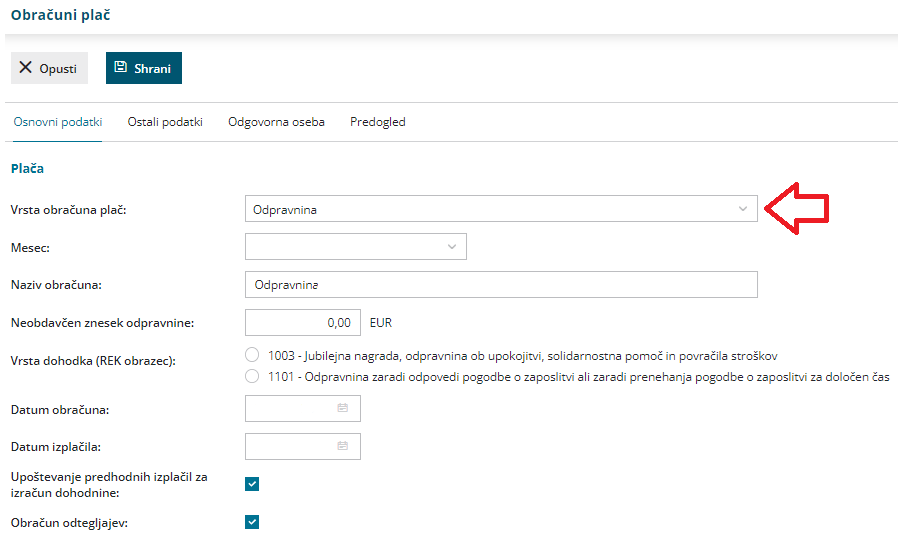Navodilo velja za primer obračuna odpravnine.
- V meniju Plače > Obračun plač kliknemo Nova plača.
- V polju Vrsta obračuna plač izberemo Odpravnina.
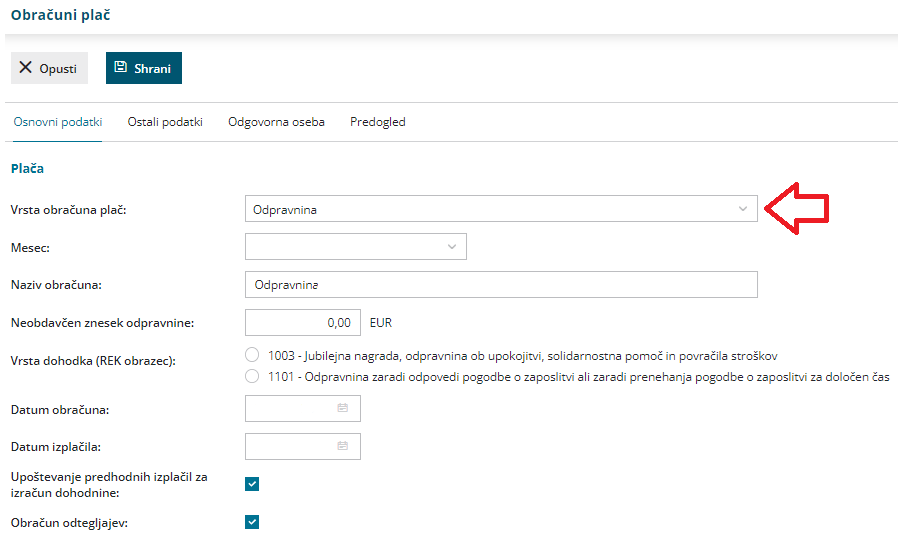
- Izberemo mesec.
- Podatek program vpiše v polje 011 Izplačilo za mesec/obdobje na REK-O.
- Po potrebi uredimo naziv za obračun (naziv obračuna je izpisan na obračunskem listu).
- Vnesemo neobdavčen znesek odpravnine.
- Izberemo vrsto dohodka za REK obrazec:
- 1003 - Jubilejna nagrada, odpravnina ob upokojitvi, solidarnostna pomoč in povračila stroškov.
- 1101 - Odpravnina zaradi odpovedi pogodbe o zaposlitvi ali zaradi prenehanje pogodbe o zaposlitvi za določen čas.
- Vpišemo datum obračuna in datum izplačila.
- Delodajalec mora izplačati odpravnino ob nastopu okoliščin, na podlagi katerih delavcu odpravnina pripada. Zato je pomembno, da se pri vnosu obračuna odpravnine ujema mesec, datum obračuna in datum izplačila.
- Datum izplačila program vpiše v polje 012 na REK-O.
- Označimo Upoštevanje predhodnih izplačil za izračun dohodnine.
- Po želji označimo Obračun odtegljajev.
- Kliknemo Shrani.
- Na drugem koraku obračuna dodamo delavca, ki mu želimo obračunati odpravnino.
- Kliknemo na Dodaj obračunsko vrstico in izberemo ustrezno vrsto izplačila:
- Pri vrsti dohodka 1003 lahko izberemo vrsto izplačila odpravnina ob upokojitvi (B010).
- Pri vrsti dohodka 1101 lahko izberemo vrsto izplačila:
- Odpravnina ob prekinitvi ali poteku zaposlitve za določen čas (B09a).
- Odpravnina ob prekinitvi zaposlitve za nedoločen čas (B09)
- Po želji spremenimo opis in vpišemo znesek višine odpravnine.
- Znesek odpravnine je lahko poljuben (višji, nižji ali enak neobdavčenemu znesku). V primeru višjega izplačila kot je neobdavčen znesek, program obračuna vse potrebne dajatve.
- Kliknemo Potrdi.
- Vnos podatkov shranimo.
- Nazadnje kliknemo Zaključi obračun.
Kaj program pripravi?
Program pripravi:
- temeljnico,
- plačilne naloge,
- plačilne listine,
- rekapitulacijo,
- in REK obrazce.
Pri odpravnini z vrsto dohodka 1003 program vpiše na analitični REK:
- Znesek odpravnine, ki je nižji ali enak neobdavčenemu znesku, v polje B010.
- Znesek odpravnine, ki presega neobdavčen znesek, pa na iREK obrazcu z vrsto dohodka 1104, vpiše v polje P04 in M05.
Pri odpravnini z vrsto dohodka 1101 program vpiše na analitični REK:
- Znesek odpravnine, ki je nižji ali enak neobdavčenemu znesku, v polje B09 oziroma B09a.
- Znesek odpravnine, ki presega neobdavčen znesek, pa na iREK obrazcu z vrsto dohodka 1109, vpiše v polje P04 in M05.